ส่วนของเว็บไซต์
ตัวเลือกของบรรณาธิการ:
- รูปแบบแป้นพิมพ์ QWERTY และ AZERTY แป้นพิมพ์ Dvorak เวอร์ชันพิเศษ
- เกาะเซาวิเซนเต เกาะเซาวิเซนเต
- กฎที่เราฝ่าฝืน สามารถวางข้อศอกบนโต๊ะได้หรือไม่?
- แฟลชไดรฟ์ USB ใดที่น่าเชื่อถือและเร็วที่สุด?
- การเชื่อมต่อแล็ปท็อปเข้ากับทีวีผ่านสาย USB เพื่อเชื่อมต่อแล็ปท็อปเข้ากับทีวี VGA
- การเปลี่ยนอินเทอร์เฟซ Steam - จากรูปภาพธรรมดาไปจนถึงการนำเสนอทั้งหมดบนหน้าจอ การออกแบบไอน้ำใหม่
- วิธียกเลิกการสมัครสมาชิก Megogo บนทีวี: คำแนะนำโดยละเอียด วิธียกเลิกการสมัครสมาชิก Megogo
- วิธีแบ่งพาร์ติชันดิสก์โดยติดตั้ง Windows โดยไม่สูญเสียข้อมูล แบ่งพาร์ติชันดิสก์ 7
- เหตุใดผู้จัดพิมพ์จึงไม่สามารถแก้ไขทุกหน้าได้
- ไม่มีการบู๊ตจากแฟลชไดรฟ์ใน BIOS - จะกำหนดค่าได้อย่างไร?
การโฆษณา
| คำแนะนำที่สมบูรณ์สำหรับ Dr.Web LiveUSB: สร้าง ดาวน์โหลด สแกน ดร |
|
สวัสดีผู้อ่านที่รัก! วันนี้ฉันตัดสินใจเขียน คำแนะนำโดยละเอียดในการทำงานกับ ดิสก์สำหรับบูต Dr.Web LiveCD- ฉันจะบอกคุณว่ามันคืออะไร จะดาวน์โหลดได้ที่ไหน วิธีเปิดใช้งาน และสิ่งที่คุณสามารถทำได้กับดิสก์ที่มีประโยชน์มากนี้จาก Dr.Web ฉันจะพยายามอธิบายทุกอย่างให้ชัดเจน ให้กับผู้ใช้โดยเฉลี่ยเนื่องจาก LiveCD จาก Dr.Web เป็นเครื่องมือที่คุณสามารถซ่อมแซมคอมพิวเตอร์ของคุณได้อย่างอิสระจากข้อผิดพลาดของระบบส่วนใหญ่ Dr.Web LiveCD คืออะไร?Dr.Web บริษัทที่ทุกคนรู้จักในเรื่องโปรแกรมป้องกันไวรัส ได้สร้างดิสก์สำหรับบูตและมันก็ฟรีทั้งหมด บนดิสก์สำหรับบูตนี้นักพัฒนาได้วางไว้มากมาย ฟังก์ชั่นที่มีประโยชน์แต่แน่นอนว่าถ้ามันถูกสร้างขึ้นโดย บริษัท แอนติไวรัสสิ่งแรกสุดก็มีประโยชน์สำหรับการมีโปรแกรมแอนตี้ไวรัสที่สามารถเปิดใช้งานได้จากดิสก์สำหรับบูตหรือแฟลชไดรฟ์ และการสแกนคอมพิวเตอร์ของคุณโดยไม่ต้องโหลดระบบปฏิบัติการจะดีมากเมื่อต้องต่อสู้กับไวรัสแรนซัมแวร์ที่บล็อกการเข้าถึงระบบปฏิบัติการโดยสิ้นเชิง มีอีกอันที่มีประโยชน์ไม่แพ้กันบนดิสก์ ตัวจัดการไฟล์,อินเตอร์เน็ต เบราว์เซอร์มอซซิลา, เทอร์มินัล และ โปรแกรมรับส่งเมล- รายละเอียดเพิ่มเติมเกี่ยวกับทุกสิ่งในภายหลัง ฉันจะดาวน์โหลด Dr.Web LiveCD ได้ที่ไหนคุณสามารถดาวน์โหลดอิมเมจดิสก์สำหรับบูตได้ที่หน้าผลิตภัณฑ์จากเว็บไซต์อย่างเป็นทางการ ไปที่ http://www.freedrweb.com/livecd และคลิกที่ลิงค์ จะเบิร์นดิสก์สำหรับบูตหรือแฟลชไดรฟ์จาก LiveCD จาก Dr.Web ได้อย่างไรเมื่อดาวน์โหลดดิสก์อิมเมจของเราลงคอมพิวเตอร์ เราจะต้องเบิร์นลงซีดีหรือ แผ่นดีวีดีมันไม่สำคัญ ฉันเขียนไปแล้วเกี่ยวกับเรื่องนั้น ฉันแนะนำให้คุณทำด้วยโปรแกรม อัลตร้า ISOสามารถดาวน์โหลดได้ทางอินเทอร์เน็ตโดยไม่มีปัญหาใด ๆ หลังจากติดตั้ง มันจะรวมเข้ากับระบบ และเมื่อคุณดับเบิลคลิกที่รูปภาพที่เราดาวน์โหลด มันจะเปิดขึ้นในโปรแกรมนี้ทันที สิ่งที่คุณต้องทำคือคลิกเบิร์น และในอีกไม่กี่นาที LiveCD ของเราก็จะเป็น พร้อม. เมื่อ LiveCD ที่สามารถบูตได้ของเราพร้อมแล้ว คุณสามารถบูตคอมพิวเตอร์ของคุณได้ เป็นไปได้มากว่า BIOS เริ่มต้นของคุณคือการบูตตั้งแต่แรก ฮาร์ดไดรฟ์แล้วด้วย ไดรฟ์ดีวีดีและสื่อ USB เราจำเป็นต้องแก้ไขปัญหานี้เพื่อให้คอมพิวเตอร์บูทจาก DVD หรือ USB ก่อน ที่นี่เราเลือกรายการแรก (นี่คือโหมดกราฟิกเต็มรูปแบบ) แล้วกด "Enter" หากดิสก์ไม่ต้องการเริ่มในโหมดนี้ ให้เลือกรายการที่สองแล้วลองสตาร์ท ยังมีอีกสองจุด Start Local HDD เป็นการบู๊ตจากฮาร์ดไดรฟ์อย่างต่อเนื่อง และการทดสอบหน่วยความจำคือการตรวจสอบ แรมสำหรับความผิดพลาด เรารอสักครู่จนกว่าเราจะเห็นเดสก์ท็อป Dr.Web LiveCD ที่โหลดเต็ม หน้าต่างสแกนเนอร์จะปรากฏขึ้นที่นั่นทันที แต่ฉันปิดมันเพื่อแสดงว่าเดสก์ท็อปนั้นมีลักษณะอย่างไร อย่างที่คุณเห็นทุกอย่างชัดเจนมาก แต่เพื่อความสะดวกคุณต้องเปลี่ยนภาษาเป็นภาษารัสเซีย เราทำสิ่งนี้: คลิก "เริ่ม" (สไปเดอร์สีเขียวที่มุมซ้าย) แล้วคลิก "ออก" เลือก "เลือกภาษา" จากนั้นคลิก "รัสเซีย" และหากต้องการกลับสู่เดสก์ท็อป ให้คลิก “โหมดกราฟิก”- ตอนนี้ทุกอย่างกลายเป็นเดสก์ท็อปของเราเป็นภาษารัสเซียแล้ว การดาวน์โหลด Dr.Web LiveCD เสร็จสิ้นคุณสามารถเริ่มทำงานได้ จะทำงานร่วมกับ Dr.Web LiveCD ได้อย่างไร?อย่างที่คุณเห็นดิสก์สำหรับบูตจาก Dr.Web นั้นเรียบง่ายมากและ อินเตอร์เฟซที่ชัดเจน- แต่ถึงกระนั้นเรามาดูยูทิลิตี้แต่ละอย่างโดยย่อกัน ศูนย์ควบคุม Dr.Webนี่คือเครื่องสแกนป้องกันไวรัสในตัวซึ่งคุณสามารถสแกนหาไวรัสในคอมพิวเตอร์ของคุณ บ่อยครั้งที่สแกนเนอร์นี้ยังพบไวรัสที่ทำให้ระบบปฏิบัติการไม่สามารถโหลดได้ ระบบวินโดวส์หนึ่งในนั้นคือไวรัสแรนซัมแวร์ จากที่นี่ คุณสามารถเรียกใช้การสแกนคอมพิวเตอร์ ดูรายงาน หรือกักกันได้อย่างง่ายดาย เทอร์มินัลนี่เป็นยูทิลิตี้ทั่วไปที่จะช่วยให้คุณสามารถทำงานกับบรรทัดคำสั่งและดำเนินการตามที่เราต้องการ เบราว์เซอร์มอซซิลาเบราว์เซอร์ในตัวจะช่วยคุณค้นหาวิธีแก้ไขปัญหา คุณยังสามารถเยี่ยมชมเว็บไซต์ของโปรแกรมป้องกันไวรัส VKontakte 🙂 ฯลฯ สร้างแฟลชไดรฟ์ USB ที่สามารถบู๊ตได้ยูทิลิตี้นี้จะช่วยให้คุณสร้างได้ แฟลชไดรฟ์ USB ที่สามารถบู๊ตได้กับ Dr.Web LiveCD ซึ่งอาจเป็นประโยชน์กับคุณในอนาคต ตัวจัดการไฟล์ขอขอบคุณเป็นพิเศษสำหรับนักพัฒนาสำหรับยูทิลิตี้นี้ ผู้จัดการแม้จะเรียบง่าย แต่ก็จะไม่หยุดยั้งคุณจากการบันทึกไฟล์จากไดรฟ์ C และถ่ายโอนไปยังผู้อื่น ดิสก์ภายในเครื่องได้รับอนุญาตที่ ติดตั้ง Windows ใหม่- เขามีลักษณะเช่นนี้: จดหมายและสุดท้ายคือโปรแกรมง่ายๆ สำหรับการทำงานกับเมล แน่นอนว่าฉันไม่รู้ว่ามันจะมีประโยชน์กับคุณหรือเปล่า แต่ก็มีอยู่ นี่เป็นการเติมเต็มองค์ประกอบหลักของ Dr.Web LiveCD นอกจากนี้ยังมีแผ่นจดบันทึก แต่สิ่งที่มีประโยชน์ที่สุดในความคิดของฉันคือเครื่องสแกนป้องกันไวรัสและตัวจัดการไฟล์ หากต้องการออกจาก LiveCD ให้กด หรือ “การปิดเครื่องอย่างปลอดภัย”. อัปเดต ขอขอบคุณผู้ใช้ชื่อ มิคอสซึ่งคอยช่วยเหลือฉันในการตอบคำถามของคุณอย่างจริงจัง โดยหลักแล้วฉันได้เรียนรู้ว่าตอนนี้ดิสก์สำหรับบูตจาก Dr.Web เรียกว่า Dr.Web LiveDisk และมีการเปลี่ยนแปลงบางอย่างในนั้น ยูทิลิตี้ในตัวปรากฏขึ้น ซึ่งมักจะปฏิเสธที่จะเริ่มทำงานภายใต้ Windows นอกจากนี้ยังมีความแตกต่างทางสายตา แต่ด้วยการมีภาษาอินเทอร์เฟซของรัสเซียทำให้เข้าใจดิสก์สำหรับบูตได้ไม่ยาก คุณยังคงสามารถดาวน์โหลด Dr.Web LiveDisk ได้จากเว็บไซต์ Dr.Web โดยใช้ลิงก์ด้านบนในบทความ มีสองเวอร์ชัน เวอร์ชันแรกสำหรับการสร้างดิสก์ที่สามารถบู๊ตได้ และเวอร์ชันที่สองสำหรับการสร้างแฟลชไดรฟ์ USB ที่สามารถบู๊ตได้ ฉันแนะนำให้คุณสร้างดิสก์นี้สำหรับตัวคุณเองและปล่อยให้คุณมีมันเผื่อไว้ เพราะคุณสามารถทำอะไรได้มากมายกับมัน ฉันพร้อมเสมอและช่วยเหลือฉันมากกว่าหนึ่งครั้ง โดยเฉพาะอย่างยิ่งในการทำลายไวรัสแรนซัมแวร์ หากคุณมีคำถาม ฉันกำลังรอพวกเขาอยู่ในความคิดเห็น ขอให้โชคดีนะเพื่อน! ดร.เว็บ ไลฟ์ดิสก์- ดิสก์/สื่อสำหรับบูตป้องกันไวรัสสำหรับการกู้คืนการทำงานของระบบที่ติดไวรัส รูทคิท หรือภัยคุกคามที่ซับซ้อนอื่นๆ เพื่อปกป้องระบบของคุณจากการติดไวรัสที่อาจทำให้คอมพิวเตอร์ของคุณใช้งานไม่ได้ คุณต้องใช้การป้องกันอย่างต่อเนื่องและเชื่อถือได้โดยใช้โปรแกรมป้องกันไวรัสที่มีประสิทธิภาพ อย่างไรก็ตามแม้จะทันสมัย โปรแกรมป้องกันไวรัสอาจพลาดภัยคุกคามใหม่และที่ยังไม่ทราบ ในกรณีนี้ หากระบบไม่บูตหรือถูกปิดใช้งาน คุณอาจต้องใช้ดิสก์สำหรับบูตของโปรแกรมป้องกันไวรัสเพื่อคืนค่าระบบ Dr.Web LiveDisk เป็นไดรฟ์ซีดี/ดีวีดีหรือ USB ที่สามารถบูตได้พร้อมอุปกรณ์พกพา ระบบปฏิบัติการสแกนเนอร์ป้องกันไวรัสในตัวที่ใช้ระบบปฏิบัติการ Dr.Web Curelt! และเพิ่มเติม ซอฟต์แวร์- การบูตด้วย LiveDisk ช่วยให้คุณสามารถสแกนป้องกันไวรัสและฆ่าเชื้อคอมพิวเตอร์ของคุณ ทำงานกับรีจิสทรีและระบบไฟล์ และท่องอินเทอร์เน็ตโดยไม่ต้องบูตระบบหลัก Dr.Web LiveDisk ได้เข้ามาแทนที่เครื่องมือการบูต ดร.เว็บ ไลฟ์ซีดีและ Dr.Web LiveUSBและมีให้เลือกสองรูปแบบ: อิมเมจ ISO สำหรับเบิร์นลงแผ่น CD/DVD เปล่า (โดยใช้โปรแกรมเบิร์นแผ่นดิสก์) และยูทิลิตี้ที่ทำงานบนระบบเพื่อสร้างแฟลชไดรฟ์ USB ที่สามารถบู๊ตได้ ส่วนประกอบหลักของ Dr.Web LiveDiskเครื่องสแกน Dr.Web Curelt! ดร.เว็บ คิวเรลท์! ออกแบบมาสำหรับการสแกนป้องกันไวรัส บูตเซกเตอร์, หน่วยความจำ รวมถึงทั้งไฟล์แต่ละไฟล์และไฟล์ในออบเจ็กต์คอมโพสิต (ไฟล์เก็บถาวร, files อีเมล, แพ็คเกจการติดตั้ง) การสแกนดำเนินการโดยใช้วิธีการตรวจจับภัยคุกคามทั้งหมด ดร.เว็บอัพเดต ทุกวัน ภัยคุกคามทางคอมพิวเตอร์รูปแบบใหม่ๆ มากมายพร้อมฟังก์ชันลายพรางขั้นสูงปรากฏขึ้น การอัปเดตฐานข้อมูลไวรัสทำให้มั่นใจได้ว่าการป้องกันคอมพิวเตอร์ของคุณตรงตามข้อกำหนดที่ทันสมัย และพร้อมสำหรับภัยคุกคามใหม่ๆ การอัพเดตจะดำเนินการโดยใช้ ยูทิลิตี้พิเศษดร.เว็บอัพเดต ตัวแก้ไขรีจิสทรี หากคุณต้องการทำการเปลี่ยนแปลงรีจิสทรีด้วยตนเอง ให้ใช้ยูทิลิตี้ Dr.Web RegEdit ซึ่งเป็นอะนาล็อกของตัวแก้ไขรีจิสทรี โปรแกรมสนับสนุน
Dr.Web LiveCD เป็นดิสก์ป้องกันไวรัสฉุกเฉินที่สามารถบูตได้ฟรี ซึ่งช่วยให้คุณสามารถกู้คืนการทำงานของระบบที่ได้รับผลกระทบจากไวรัสบนเวิร์กสเตชันและเซิร์ฟเวอร์ที่ใช้ระบบปฏิบัติการในตระกูล ไมโครซอฟต์ วินโดวส์และยูนิกซ์ หากไม่สามารถบูตคอมพิวเตอร์จากฮาร์ดไดรฟ์ได้ Dr.Web LiveCD ไม่เพียงแต่ช่วยทำความสะอาดคอมพิวเตอร์ของคุณจากไฟล์ที่ติดไวรัสและน่าสงสัยเท่านั้น แต่ยังจะพยายามแก้ไขวัตถุที่ติดไวรัสอีกด้วย ฟังก์ชั่นหลักของ Dr.Web LiveCD
วิธีสร้าง Dr.Web LiveCD ที่สามารถบูตได้
Dr.Web LiveUSB เป็นแอปพลิเคชั่นที่สะดวกสบายซึ่งมีประโยชน์หากคุณต้องการกู้คืนระบบปฏิบัติการของคอมพิวเตอร์ของคุณที่เสียหายจากไวรัสในกรณีฉุกเฉิน ตามชื่อที่แนะนำ โปรแกรมอนุญาตให้คุณสร้างพาร์ติชันเริ่มต้นบนไดรฟ์ USB ในทางกลับกัน จะต้องใช้เมื่อระบบปฏิบัติการไม่สามารถโหลดได้ตามปกติเนื่องจากการติดไวรัสหรือมัลแวร์อื่น ๆ ในการสร้างแฟลชไดรฟ์ USB ที่สามารถบู๊ตได้ ผู้ใช้เพียงแค่ต้องเชื่อมต่อกับคอมพิวเตอร์ จากนั้นเรียกใช้วิซาร์ดการตั้งค่าซึ่งจะช่วยคุณในการเขียน ไฟล์ที่จำเป็นไปยังอุปกรณ์จัดเก็บข้อมูลต่างๆ ขั้นตอนง่ายๆ- Dr.Web LiveUSB สามารถตรวจจับไดรฟ์ที่พร้อมสำหรับการบันทึกและฟอร์แมตล่วงหน้าได้อย่างอิสระ โดยทั่วไปกระบวนการทำงานกับโปรแกรมทั้งหมดจะเป็นแบบอัตโนมัติเกือบทั้งหมด หลังจากรีสตาร์ทคอมพิวเตอร์ คุณสามารถสแกนระบบเพื่อหาไวรัสโดยไม่ต้องเริ่มทำงาน สิ่งสำคัญคือต้องแจกจ่าย Dr.Web LiveUSB โดยไม่มีค่าใช้จ่าย คุณสมบัติและฟังก์ชั่นที่สำคัญ
Doctor Web ได้นำเสนอเครื่องมือฟรีสำหรับการกู้คืนระบบปฏิบัติการหลังจากนั้น การโจมตีของไวรัส– ดิสก์สำหรับบูต Dr.Web LiveCD ดร.เว็บ ไลฟ์ซีดี– นี่คือต้นฉบับ ผลิตภัณฑ์ซอฟต์แวร์ตามมาตรฐาน เครื่องสแกนไวรัสดร.เว็บ. ต้องขอบคุณการอัปเดตนี้ ผู้ใช้ Dr.Web LiveCD จะสามารถโหลดได้จากแฟลชไดรฟ์ ผู้เชี่ยวชาญของ Doctor Web ได้เพิ่มสคริปต์ใหม่ - CreateLiveUSB - ซึ่งช่วยให้กระบวนการนี้ง่ายขึ้นอย่างมาก ในกรณีนี้ผู้ใช้สามารถระบุพาร์ติชันบนแฟลชไดรฟ์ที่ควรติดตั้ง Dr.Web LiveCD หากไม่ได้ระบุพาร์ติชัน CreateLiveUSB จะเข้าสู่โหมด "กำลังรอการเชื่อมต่อแฟลชไดรฟ์" หลังจากนี้ผู้ใช้จะต้องติดตั้งเข้ากับขั้วต่อ USB CreateLiveUSB จะไม่เปลี่ยนแปลงหรือลบเนื้อหาก่อนหน้าของแฟลชไดรฟ์ อย่างไรก็ตาม ขอแนะนำให้คุณบันทึกเนื้อหาลงในสื่ออื่นก่อนใช้งาน นอกจากนี้การอัปเดตยังรองรับกราฟิก Dr.Web LiveCD จาก Intel (ไดรเวอร์สำหรับรุ่น i810) ปัญหาที่เกิดขึ้นเมื่อทำงานกับการ์ดวิดีโอ Matrox และไดรเวอร์ X.Org สำหรับ การ์ดแสดงผลของ Intel- มีการเปลี่ยนแปลงเพื่อกำจัดข้อผิดพลาดเมื่อโหลด Dr.Web LiveCD |
| อ่าน: |
|---|
เป็นที่นิยม:
การตั้งค่า Shadow Defender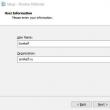
|
ใหม่
- เกาะเซาวิเซนเต เกาะเซาวิเซนเต
- กฎที่เราฝ่าฝืน สามารถวางข้อศอกบนโต๊ะได้หรือไม่?
- แฟลชไดรฟ์ USB ใดที่น่าเชื่อถือและเร็วที่สุด?
- การเชื่อมต่อแล็ปท็อปเข้ากับทีวีผ่านสาย USB เพื่อเชื่อมต่อแล็ปท็อปเข้ากับทีวี VGA
- การเปลี่ยนอินเทอร์เฟซ Steam - จากรูปภาพธรรมดาไปจนถึงการนำเสนอทั้งหมดบนหน้าจอ การออกแบบไอน้ำใหม่
- วิธียกเลิกการสมัครสมาชิก Megogo บนทีวี: คำแนะนำโดยละเอียด วิธียกเลิกการสมัครสมาชิก Megogo
- วิธีแบ่งพาร์ติชันดิสก์โดยติดตั้ง Windows โดยไม่สูญเสียข้อมูล แบ่งพาร์ติชันดิสก์ 7
- เหตุใดผู้จัดพิมพ์จึงไม่สามารถแก้ไขทุกหน้าได้
- ไม่มีการบู๊ตจากแฟลชไดรฟ์ใน BIOS - จะกำหนดค่าได้อย่างไร?
- รหัสโปรโมชั่น Pandao สำหรับคะแนน

 ข้อตกลงใบอนุญาตจะเปิดขึ้น อย่าลืมอ่านและคลิกที่ปุ่ม ซึ่งหมายความว่าสามารถเขียนลงซีดีได้ ดังนั้นควรเตรียมแผ่นดิสก์ก่อน
ข้อตกลงใบอนุญาตจะเปิดขึ้น อย่าลืมอ่านและคลิกที่ปุ่ม ซึ่งหมายความว่าสามารถเขียนลงซีดีได้ ดังนั้นควรเตรียมแผ่นดิสก์ก่อน



